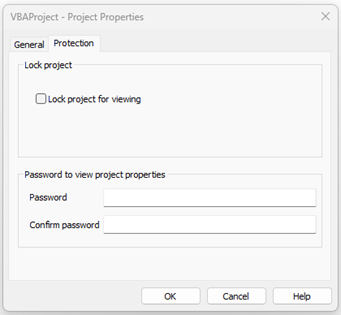Modelação Financeira: traduzir uma ideia de negócio em números
Financial Modelling ou Modelação Financeira é a técnica que traduz uma boa ideia de negócio em números. Organizações de todo o tipo, pequenas ou grandes, novas ou existentes, recorrem a modelos financeiros para estudar a viabilidade de novos projetos, projetar resultados comerciais e financeiros e avaliar potenciais riscos. A maior parte dos financiadores e investidores exige um modelo financeiro estruturado para apoiar um novo negócio e o modelo financeiro é uma peça central do plano de negócios.
O Excel, claro, é essencial para criar modelos financeiros. Outras competências envolvem o conhecimento apurado do negócio e do mercado, assim como de finanças empresariais.
Esta é uma área que combina diferentes áreas de conhecimento. Faz uma utilização considerável de dados e de tecnologia e tem estado em grande evolução nos últimos anos.
Estrutura de um modelo financeiro
Para criar um modelo financeiro em Excel, é importante adotar uma estrutura sólida. Dadas as fragilidades do Excel, já apontadas no início deste manual, recomenda-se a separação entre dados de input, cálculos e apresentação de resultados em partes diferentes do Excel, nomeadamente em separadores diferentes.
Uma estrutura sugerida para organizar os separadores envolve pelo menos os seguintes:
- Índice
- Registo (log)
- Pressupostos
- Cálculos
- Resultados
- Outros separadores, como gráficos, simulações Monte Carlo, entre outras.
É também importante definir claramente as responsabilidades dos diversos intervenientes, caso existam. É bastante comum em modelos complexos diversos participantes contribuírem para o desenvolvimento de um mesmo modelo financeiro.
Definir responsabilidades
Em muitas empresas existe alguém responsável por definir os pressupostos macro que são transversais a diversos modelos, outros desenvolvedores ficarão responsáveis por definir pressupostos específicos de uma determinada área de negócio, enquanto outros se encarregam de lidar com as questões relacionadas com financiamento, por exemplo. Identificar claramente quem faz o quê é essencial.
Controlo de versões
O controlo de versões também é importante em modelos financeiros com alguma complexidade e onde é necessário realizar diversas iterações e experiências. Por vezes, os pressupostos são questionados e é necessário acrescentarem-se novos cenários ou novas variáveis. Em função dos resultados obtidos, pode ser necessário voltar atrás e experimentar uma combinação diferente de pressupostos, etc.
Assim, uma nomenclatura possível seria a seguinte:
- Nome do Projeto: Um nome ou código que identifique o projeto específico.
- Descrição do Conteúdo: Uma breve descrição do que o ficheiro contém.
- Data: Formato AAAA-MM-DD para garantir a ordenação cronológica.
- Versão: Um número de versão, que pode incluir uma letra para subversões.
- Iniciais do Autor: As iniciais da pessoa que fez a última modificação.
Exemplo de Nomenclatura:
NomeProjeto_DescricaoConteudo_AAAA-MM-DD_vX.X_INICIAIS.xlsx
Considerações Adicionais
- Utilização de Pastas: Organize os ficheiros em pastas específicas para cada projeto ou cliente.
- Backups: Mantenha backups regulares dos ficheiros para evitar perda de dados.
- Comentários: Inclua comentários no Excel sobre as alterações feitas em cada versão.
Utilizar intervalos nomeados
Outra recomendação importante é a utilização dos intervalos nomeados do Excel. Em vez de se utilizarem referências às células, a utilização de intervalos nomeados. Vejam-se as seguintes vantagens:
Clareza e Legibilidade
- Descritivo: Intervalos nomeados tornam as fórmulas mais fáceis de compreender. Por exemplo, =VLOOKUP(A2, vendas_2023, 2, FALSE) é mais claro do que =VLOOKUP(A2, $B$2:$D$100, 2, FALSE).
- Documentação implícita: Os nomes funcionam como uma forma de documentação que torna o modelo mais acessível para outras pessoas (ou para si mesmo no futuro).
Facilidade de Manutenção
- Atualização simples: Se o intervalo de dados mudar, só será necessário atualizar o intervalo nomeado uma vez, e todas as fórmulas que usam esse nome serão automaticamente ajustadas.
- Gestão de referências: Menor possibilidade de erro ao ajustar intervalos, pois não será necessário procurar e substituir referências de células manualmente.
Redução de Erros
- Menos referências de células: Referências de células complexas podem levar a erros, especialmente em modelos grandes. Intervalos nomeados reduzem a complexidade.
- Consistência: Garantem que as fórmulas se referem sempre ao mesmo intervalo, evitando discrepâncias.
Fácil Navegação
- Rápido acesso: É mais fácil localizar e selecionar intervalos nomeados através do Gestor de Nomes ou da Caixa de Nome.
- Organização: Ajudam a manter o modelo organizado, especialmente em folhas de cálculo grandes com muitos dados.
Melhor Integração com Fórmulas e Funções
- Compatibilidade: Algumas funções do Excel, como SUMIF, COUNTIF, MATCH, INDEX, e OFFSET, tornam-se mais poderosas e legíveis quando utilizam intervalos nomeados.
- Flexibilidade: Facilitam o uso de fórmulas matriciais e outras operações complexas.
Melhor Controle e Auditoria
- Rastreamento: Ajudam a rastrear onde e como os dados são usados dentro do modelo, facilitando auditorias.
- Transparência: Oferecem uma visão clara dos elementos críticos do modelo e como eles interagem.
Proteger células e código VBA
De forma a tornar o modelo mais seguro, é recomendável proteger as células, principalmente as células com fórmulas. Tal é possível através do seguinte item do menu “Review” ou “Rever”:
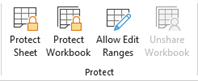
Clicando em “Protect Sheet”, a seguinte janela mostra diversas opções, incluindo a utilização de uma palavra-passe. Desmarcando as opções que se pretende proteger, o utilizador com quem se partilha o ficheiro deixará de poder interagir livremente com ele. É possível proteger a criação de novas colunas e linhas, editar ou eliminar fórmulas, entre outras opções:
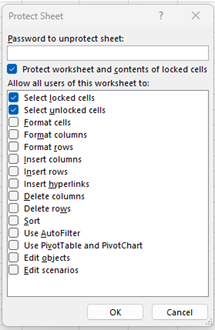
Como já referido anteriormente, a proteção de ficheiros Excel não é totalmente segura. Entenda-se que funciona mais como um dissuasor de alterações não autorizadas a um ficheiro Excel como um mecanismo eficaz de proteção contra todo o tipo de ameaças.
O mesmo poderá ser feito em relação ao código VBA, se utilizado. Para o efeito, o primeiro passo consiste em aceder ao editor VBA através do menu “Developer” ou “Programador” e clicar em Visual Basic:
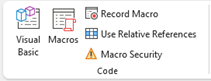
Em alternativa, utilizar o atalho Alt+F11 para abrir o editor. Com o editor aberto, no menu Tools, selecionado o item “VBAProject Properties…”:
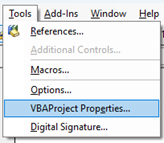
Abre-se a seguinte caixa onde é possível marcar a opção “Lock project for viewing” e definir uma palavra-passe: